
6、选择图层1,执行菜单栏中的“滤镜”“液化”命令,打开液化对话框,适当调整画笔的大小和压力,然后对文字进行适当的拖拽,使文字的纹理效果更好,如图09所示,图像效果如图10所示。

图09
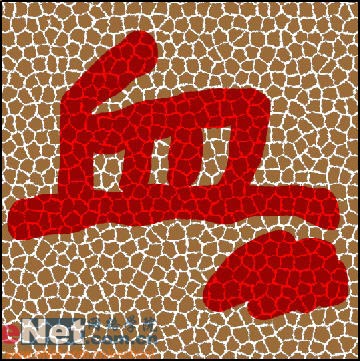
图10
7、对背景副本图层执行菜单栏中的“滤镜”“液化”命令,打开液化对话框,对文字周围的纹理进行拖拽,如图11所示,图像效果如图12所示。
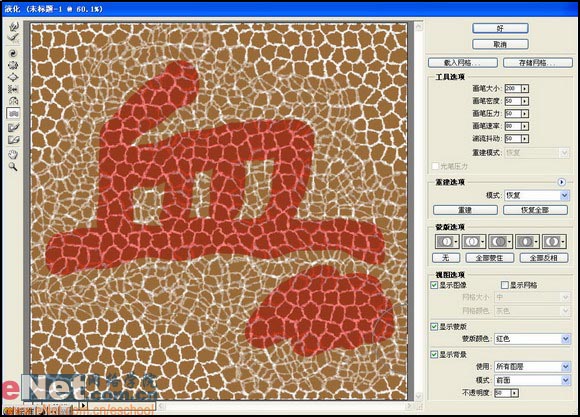
图11
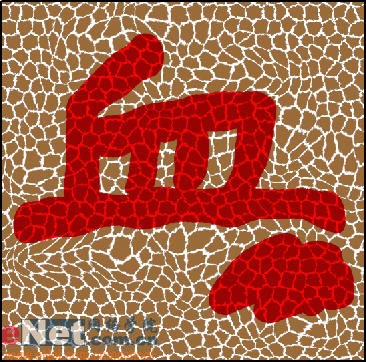
图12

原图下面开始我们的一图五抠教程,第一种抠图方法会讲的比较细致,之后的四种方法有些与第一种相同,所以会讲解的比较简单。PS抠图方法一1、

有时候为了设计需要,我们要手动制作出公章的效果(当然不是为了干违法乱纪的事哈),例如做出一个下面这样的效果:那么我们是怎么用Photo

本篇教程将教大家如何抠出与背景颜色相近且还带反光的头发,可以说是有一定的难度与技巧。相信大家学会这篇抠头发教程后,就没有抠不出的毛发图

九宫格原本是指一种数字游戏,但现在大家第一反映估计是多张照片的拼接,例如微信微博发多张照片的时候就会自动帮我们排列成九宫格形式。这种九

作者合成的非常细腻,很多细节的处理都值得借鉴,如水面倒影的处理部分,作者先制作好水波纹理,然后把倒影部分用置换和动感模糊滤镜特殊处理,
手机访问:M.PSDEE.COM/电脑访问:WWW.PSDEE.COM